Es beginnt mit dem Zifferblatt
Bereits die Auswahl des richtigen Zifferblatt entscheidet über die Akkulaufzeit. Wählt man beispielsweise „Bewegung" (Schmetterlinge, Blumen, Quallen) oder „Micky Maus" aus, dann kann sich dies negativ auswirken. Wir empfehlen Ihnen daher die Zifferblätter „X-Large" und „Schlicht", damit Sie mehr aus der Batterie holen können.
Displayanimationen reduzieren
Wie beim iPhone kosten Displayanimationen auch auf der Apple Watch wertvolle Energie. Diese lassen sich daher ganz einfach ausschalten. Man öffnet dazu die Watch-App auf dem iPhone und wählt „Allgemein" → „Bedienungshilfen" → „Bewegung reduzieren" aus. Dort zieht man den Schieberegler nach rechts und schon sind die Animationen deaktiviert. Geht man nun zurück zu den Bedienungshilfen lohnt es sich auch die Transparenz zu reduzieren. Die entsprechende Option befindet sich genau unter „Bewegung reduzieren".
Display manuell aktivieren
Damit das Display nicht bei einfachen Handbewegungen angeht und somit kostbare Akkulaufzeit verschwendet, sollten das Aktivierem beim Anheben deaktivieren. Dazu öffnen Sie die Watch-App auf Ihrem iPhone, wählen „Allgemein" → „Display aktivieren" aus und ziehen dort den Schieberegler neben „Aktivieren: Beim Armheben" nach links, um es zu deaktivieren. Zukünftig können Sie durch das Drücken von Tasten und über das Drehen an der Krone das Display aufwecken.


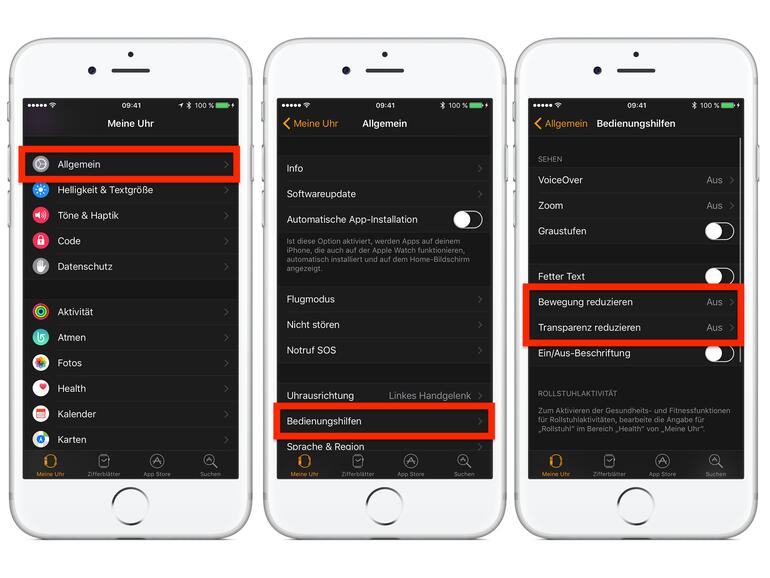
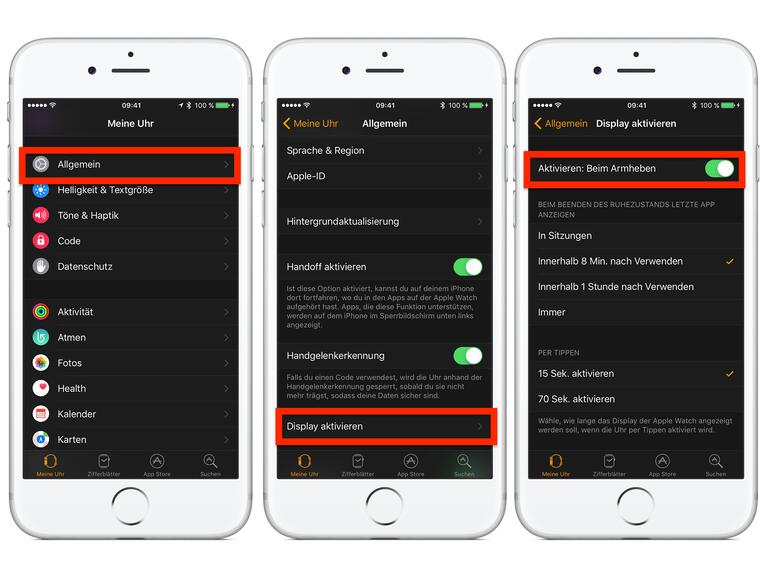

Diskutiere mit!
Hier kannst du den Artikel "Apple Watch: Mit diesen Tipps schonen Sie Ihren Akku" kommentieren. Melde dich einfach mit deinem maclife.de-Account an oder fülle die unten stehenden Felder aus.
Ja klar am Besten einfach Ausschalten....... oh man..... :D
Masterseven ich kann dir nur zustimmen !! Hab meine Watch ausgeschaltet und der Akku hat eine Woche lang gehalten. Als ich sie wieder eingeschaltet habe, hatte ich noch 30 % übrig. Also wer richtig Akku sparen will… einfach die Watch abschalten und über die Akku Performance staunen :P